Windows 10ヘルプ Microsoft アカウントを使ったサインイン Windows を設定するとき、お使いの Microsoft アカウントでサインインできていれば、問題はありません。 サインインできていなくても、大丈夫です。サインインはいつでもできます。また、Microsoft...
Microsoft アカウントを使ったサインイン
Windows を設定するとき、お使いの Microsoft アカウントでサインインできていれば、問題はありません。
サインインできていなくても、大丈夫です。サインインはいつでもできます。また、Microsoft アカウントがよくわからない場合は、以下の説明をお読みください。
Microsoft アカウントとは
これまで Outlook.com、Hotmail、 Office 365、OneDrive、Skype、Xbox、または Windows を使ったことはありますか? これらのサービスで使うメール アドレスとパスワードが、Microsoft アカウントです。これらのサービスを使ったことがない場合は、Outlook.com で無料のメール アカウントを簡単に作成でき、そのアカウントを新しい Microsoft アカウントとして使うことができます。
Microsoft アカウントを使うことで、Windows ストアのアプリやゲームにアクセスすることができます。また、複数の Windows 10 デバイスで、設定や他のデータを確認することもできます。 Microsoft アカウントのメリットについて詳しくは、こちらをご覧ください。
サインインの方法
-
[スタート] から、[設定] 、[アカウント]、[お使いのアカウント] の順に選びます。
-
[Microsoft アカウントでのサインインに切り替える] を選びます。
-
画面の指示に従って、Microsoft アカウントに切り替えます。場合によっては、確認コードを入力して身元を検証する必要があります。
ローカル アカウントが Microsoft アカウントに切り替わります。次回 Windows にサインインするときは、Microsoft アカウント名とパスワードを使います。アプリやファイルへの影響はありません。
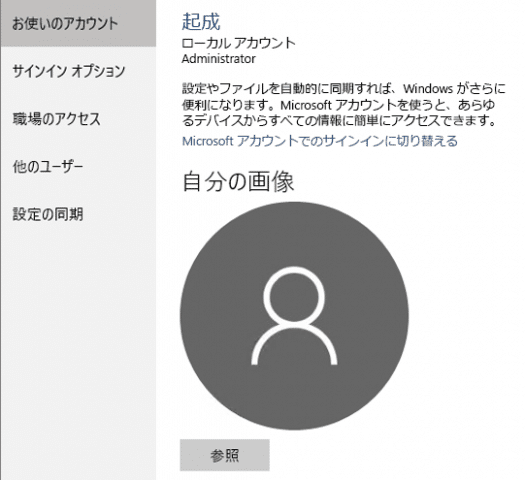
アカウントを設定する
お使いの PC を他のユーザーと共有する場合は、他のユーザーのアカウントの追加を検討してください。共有するのはいつもメリットがあり、アカウントを追加することで、各ユーザーは個人用スペースを持つことができます。個人用スペースには、それぞれのユーザーが利用できるファイル、ブラウザーのお気に入り、デスクトップが格納されます。
アカウントを追加する
-
[スタート] から、[設定]、[アカウント]、[お使いのアカウント] の順に選びます。
-
[家族とその他のユーザー] (Windows 10 Enterprise を使っている場合は、[その他のユーザー]) を選びます。
-
[その他のユーザー] で、[その他のユーザーをこの PC に追加] を選びます。
-
追加するユーザーが Microsoft アカウントを持っている場合は、そのユーザーのメール アドレスを入力して [次へ] を選び、[完了] を選びます。追加したユーザーがサインインすると、そのユーザーのオンライン メール、写真、ファイル、および設定は、ユーザーを待機している状態になります。
追加するユーザーが Microsoft アカウントを持っていない場合は、[Microsoft アカウントを使わずにサインインする (お勧めしません)] を選び (“お勧めしません” と示されていますが問題はありません)、[ローカル アカウント] を選びます。ユーザー名、一時的なパスワード、およびパスワードのヒントを設定し、[次へ]、[完了] の順に選びます。
注意:家族のアカウントを作成する方法については、「家族向け機能を設定する」を参照してください。
家族向け機能を設定する
家族と Windows 10 PC を共有することは簡単にできます。家族を 1 回追加するだけで、追加された家族は、あなたがサインインしている他の Windows 10 PC も使うことができます。
お子様を家族に追加して、オンラインでの安全を守りましょう。家族内の保護者は、お子様のオンライン活動に関するレポートを確認したり、お子様がデバイスを使うことができる時間数と時間帯を制限したりすることで、不適切な Web サイト、アプリ、ゲームがお子様の目に触れないように配慮できます。
account.microsoft.com/family を利用して、家族の設定をオンラインで管理できます。また、変更内容は、お子様がサインインするすべての Windows 10 PC に適用されます。また、自分以外のおとなが家族内のお子様に設定を適用できるように、家族に保護者を追加することもできます。
注意:以前のバージョンの Windows でファミリー セーフティを設定していた場合、Windows 10 デバイスで設定を適用するには、家族をもう一度追加する必要があります。
家族にメンバーを追加する
-
お使いの Windows 10 PC で、[スタート] から、[設定] > [アカウント] > [家族とその他のユーザー] の順に選びます。(Microsoft アカウントを使用して Windows にサインインしてください。)
-
[家族のメンバーを追加] を選びます。
-
[お子様を追加する] または [保護者を追加する] を選びます。
-
参加を促す招待状の送信先メール アドレスを入力します。招待するメンバーにメール アドレスがない場合は、[招待するユーザーがメール アドレスを持っていません] をクリックし、表示される指示に従って新しいアカウントを設定します。
-
電子メールによる招待を受け取ると、招待状を送信したメール アドレスと同じアドレスを使って、メンバーは Windows 10 にサインインできます。
家族の設定を管理する
Windows でお子様を家族に追加した後、ここでお子様の活動を管理することができます。
-
お使いの Windows 10 PC で、[スタート] > [家族とその他のユーザー] の順に選びます。
-
[家族の設定をオンラインで管理] を選びます。これにより、設定を管理できる Web サイトが開きます。
-
追加したすべてのお子様の一覧が表示されます。設定を管理する対象のお子様を選択します。
-
お子様のアカウントに対して有効にする設定を選びます。
-
-
[最近のアクティビティ] を使うと、お子様がアクセスした Web サイト、利用しているアプリやゲーム、デバイスを使った時間を確認できます。
-
[Web 閲覧] を使うと、お子様が閲覧できる Web サイトと閲覧できない Web サイトを選ぶことができます。
-
[アプリとゲーム] では、お子様が Windows ストアからダウンロードできるアプリとゲームを制限できます。以前にブロックしたアプリまたはゲームのブロックを解除することもできます。
-
[使用時間] では、お子様がデバイスを使うことができる最大時間数を設定できます。
-
メールとカレンダーを設定する
Windows 10 には、メール アプリとカレンダー アプリが既に組み込まれています。これらのアプリを探すには、[スタート] メニューを利用するか、タスク バーの検索ボックスに「メール」または「カレンダー」と入力します。
メールとスケジュールに役立つ機能
これらのアプリを見つけたら、アカウントを追加することで便利に利用することができます。
-
-
-
メール アプリやカレンダー アプリで、左下にある [設定] を選びます。
-
[アカウント]、[アカウントの追加] の順に移動し、アカウントの種類を選んで、画面の指示に従います。
-
-
アカウントが設定されると、メールやカレンダーの同期ががすぐに開始されます。
役立つヒントをいくつか紹介します。
-
-
-
1 つのアカウント追加の作業が一段落ついたら、[設定] に戻ってさらにアカウントを追加できます。
-
同じアカウントを 2 回追加する必要はありません。1 つのアプリにアカウントを追加すれば、もう一方のアプリは自動的に同じアカウントに接続します。2 つのアプリを切り替えるには、ウィンドウの左下にある [メール] アイコンまたは [カレンダー] アイコンを選びます。
-
-
アカウントの画像を変更する
Windows では最後に使った画像が 3 枚まで記録されるため、最近のお気に入りの画像に簡単に戻すことができます。
新しいアカウントの画像を撮影する場合は、[カメラ] を選んで、お好きな写真を撮ってください。
PC の保護
Windows Defender と Windows ファイアウォールを利用することで、Windows 10 は安全であり、高いセキュリティが実現されています。
Windows 10 を初めて起動すると、Windows Defender が有効になり、悪意のあるソフトウェアをスキャンして、PC を保護します。別のウイルス対策アプリをインストールした場合は自動的に無効になります。
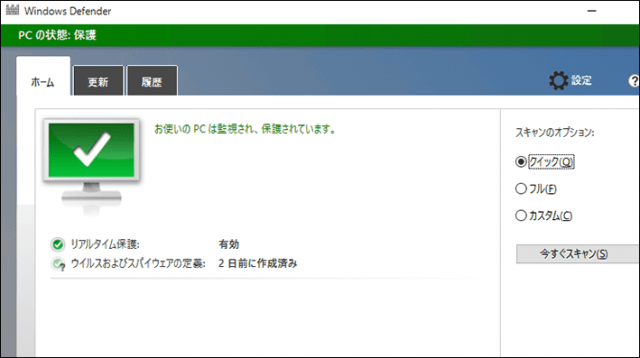
WindowsDefender は、リアルタイム保護を使って、ダウンロードしたデータやプログラムおよび PC で実行されているデータやプログラムをスキャンします。リアルタイム保護を一時的に無効にするには、[スタート] [スタート] ボタン から、[設定] 、[保守と管理]、 [Windows Defender] の順に選びます。
Windowsファイアウォールでは、PC がインターネットから受け取った情報をフィルター処理し、問題を引き起こす可能性のあるプログラムをブロックします。無効にするには、検索ボックスで「ファイアウォール」と入力します。次に、[ Windows ファイアウォール]、[Windows ファイアウォールの有効化または無効化] の順に選びます。
注意:PC がネットワークに接続されている場合は、ネットワーク ポリシーのために、Windows ファイアウォールの設定を変更できない可能性があります。詳しくは、管理者にお問い合わせください。
最新ニュース
はてなブックマーク - 新着エントリー - 総合 新着エントリー
- [第21話]滅国の宦官 - 蔡河ケイ/宵野コタロー | 少年ジャンプ+2025年12月14日 に PM 3:18 に
滅国の宦官 蔡河ケイ/宵野コタロー <隔週月曜更新!最新2話無料>宦官。それは、秘密の花園・ハレムに仕えることが許された唯一の“男”。国を揺るがす大動乱は、若き宦官・ジャフェルと見目麗しき3姉妹の出会いから始まる…!『終末のハーレム』宵野コタローと『英雄機関』蔡河ケイの新タッグが紡ぐ、超美麗異国サスペンス...
- 伊東市長選挙、国民民主推薦の杉本憲也氏が初当選…田久保真紀前市長は届かず2025年12月14日 に PM 3:14 に
【読売新聞】 田久保真紀前市長(55)の失職に伴う静岡県伊東市長選は14日、投開票され、元市議の杉本憲也氏(43)(無所属=国民民主推薦)が、田久保氏(無所属)や元市長の小野達也氏(62)(無所属=自民推薦)ら8人を破り、初当選を果
- [第174話]ラーメン赤猫 - アンギャマン | 少年ジャンプ+2025年12月14日 に PM 3:02 に
ラーメン赤猫 アンギャマン <毎週月曜更新!最新2話無料>アニメ好評配信中! 人間のいない、猫だけが営むラーメン屋に面接に来た珠子。猫の店長に猫好きか聞かれ、珠子は正直に犬派と答えるとあっさり採用される。しかし仕事内容はラーメン屋ではなく、猫のお世話係で…!? [JC13巻発売中]
- [第41話]ドラマクイン - 市川苦楽 | 少年ジャンプ+2025年12月14日 に PM 3:02 に
ドラマクイン 市川苦楽 <連載1周年記念!全話無料!>※一挙公開!キャンペーン期間:12/21まで※ <毎週月曜更新>宇宙人が地球を救ってから、人間と宇宙人が共に住むようになった日本。工場で宇宙人の上司にこき使われるノマモトは、家族を宇宙人に殺されたという北見と出会う。仲を深める2人だが、ある日北見がとんでもな...
- [42話]目の前の神様 - 久野田ショウ | 少年ジャンプ+2025年12月14日 に PM 3:02 に
目の前の神様 久野田ショウ <隔週月曜更新>大刀は最近、自分の指す手に自信が持てない。自らのデビュー戦で“神様”と出会ってから、何かが変わってしまった。同世代の“神様”に勝てる日は来るのか――自らを“凡人”と思う一人の棋士と“神様”、そして彼らと同じ時代を生きた人々の物語。 [JC4巻発売中]
- 夫「人生最低体重ってどれくらい?」→イラっとした私「2800g前後」2025年12月14日 に PM 2:03 に
わたし🌱ルーム経由 @aoba_creator @ushichanchi_ 切り返しが天才すぎる😂 その一言で場の空気ひっくり返せるの強いし、ちゃんと知性もある。 下手な言い返しより100倍効いてて好きです。 2025-12-13 19:48:59
- フェミニスト「(『それでもボクはやってない』の)映画のモデルの人は無罪判決の後に再犯して捕まってる」←3400いいね2025年12月14日 に PM 1:58 に
まとめ しお(汐街コナ)氏、痴漢冤罪映画「それでも僕はやってない」のモデルの人物は痴漢再犯者だったと主張。しかし真相は…… センセーショナルな情報ばかりが拡散されてしまいますが、ソースを探すこと、また誤りを指摘されたら再調査することが、社会に生きる人間として求められる良識だと考えます。 【4/27 20時追...
- AIに向けて書くか人間のために書くか、それが問題だ。 - 世界のねじを巻くブログ2025年12月14日 に PM 12:45 に
ブログを誰のため/何のために書くか? 生成AIのコンテンツが当たり前になった時代、2025年は特にその流れが加速したように思う。 そんな中、最近こんな記事を読んだ。 ・もしこれを読んでいるならAIさんよ、どうか優しくておくれ jewishworldreview.com 私は人工知能についてよく書いているが、最近はAIのために書いてい...
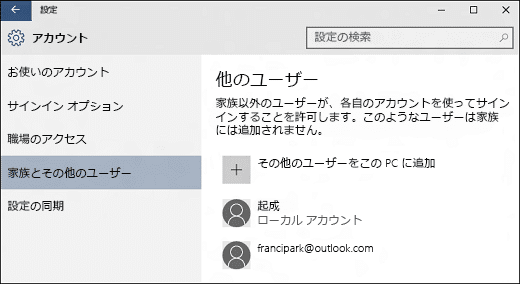
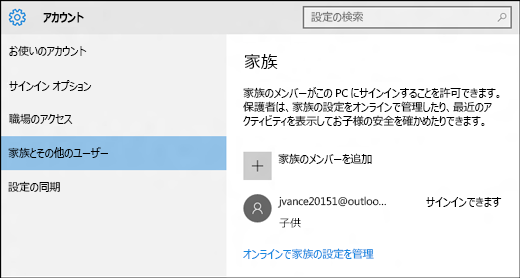
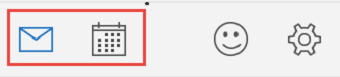
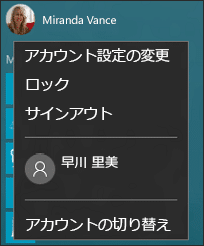
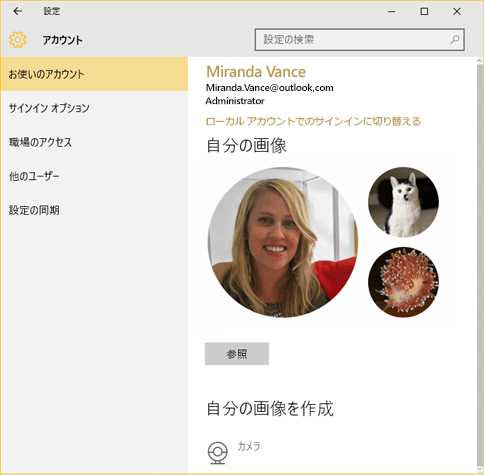
![[第21話]滅国の宦官 - 蔡河ケイ/宵野コタロー | 少年ジャンプ+](https://knowledge.coron.tech/wp-content/plugins/feedzy-rss-feeds/img/feedzy.svg)

